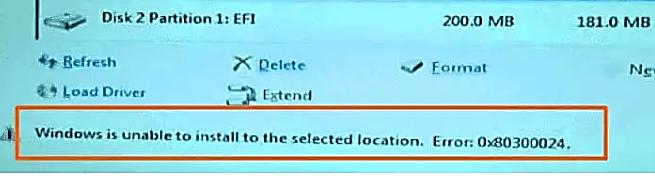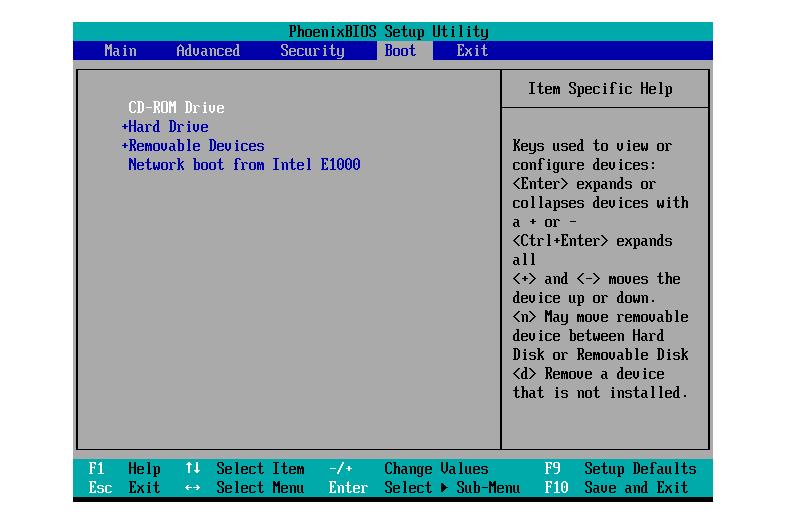Windows 錯誤 0x80300024 是當您嘗試將系統升級到較新版本時發生的 Windows 安裝錯誤。這通常發生在 Windows 系統無法將目標裝置、分割槽或卷識別為可啟動時,無論是 nvme SSD 還是 HDD。如果您遇到此問題,它不會讓您成功安裝 Windows 作業系統。因此,這是有關 Windows 設定 0x80300024 錯誤的完整指南,包括其解決方案。
第 1 部分:錯誤 0x80300024 概述:
安裝 Windows 11/10/7 時,您可能遇到的錯誤是 0x80300024。此錯誤程式碼表示安裝 Windows 時驅動器或分割槽出現問題。它通常發生在您有多個硬碟驅動器或內部儲存介質時,系統無法識別哪個內部儲存介質可啟動並丟擲此錯誤並提示指示錯誤原因。
1.停止程式碼0x80300024的症狀
Windows 作業系統的安裝或升級過程中停止並顯示錯誤程式碼 0x80300024 並伴有以下任一提示:
-
Windows 無法安裝到所選位置,錯誤 0x80300024

或者,我們無法在您選擇的位置安裝 Windows。請檢查您的媒體驅動器,錯誤 0x80300024。
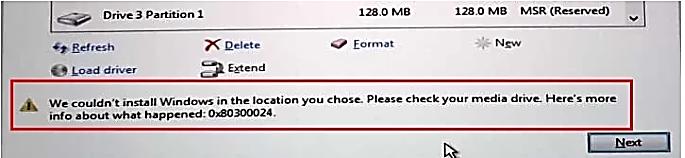
2. Windows 7/10/11 出現0x80300024 是什麼原因?
Windows 0x80300024 錯誤背後沒有單一的原因,多種因素都可以觸發它。
- 不相容的硬體配置
- 太多不必要的硬碟驅動器/SSD 連線到您的計算機
- 您嘗試在其中安裝 Windows 的分割槽中的較低空間
- 損壞的磁碟或分割槽
- Windows 安裝媒體或您連線到的埠已損壞或損壞
- 硬體或軟體故障
第 2 部分:如何在 Windows 7/10/11 安裝程式中修復 0x80300024?
確定像 0x80300024 這樣的錯誤的根本原因非常棘手,解決它們也是如此。但是,我們為您收集了一些最佳修復方法。
修復 1:刪除不需要的硬碟驅動器
如果你有多個硬碟驅動器連線到你的 PC 並試圖在其中一個上安裝 Windows,我們建議你移除其餘的硬碟驅動器。連線到 PC 的任何其他硬碟驅動器都可能導致錯誤 0x80300024,因為它可能在安裝過程中與目標驅動器發生衝突。在目標驅動器中安裝 Windows 後,您可以重新連線其他硬碟驅動器。
修復 2:確保您使用的是正確的 USB 埠
使用隨身碟安裝Windows作業系統時,可能會插入錯誤的埠,從而導致Windows 0x80300024錯誤。在這種情況下,請從當前埠拔下 USB 並嘗試將其連線到其他埠。
修復 3:清理磁碟空間
如前所述,較低的磁碟空間可能是 0x80300024 背後的罪魁禍首。我們建議您檢查您要安裝 Windows 的分割槽的空間,如果空間不足,請嘗試透過刪除臨時檔案、無用程式和資料夾來釋放一些空間。執行此操作後,嘗試再次安裝 Windows。希望這次你能成功。
修復 4:在引導優先順序上設定 Windows Installer
如果您要安裝 Windows 的驅動器未設定為可啟動媒體,您的計算機將不允許安裝。要設定 Windows 安裝程式的啟動優先順序,您可以按照以下步驟操作。
-
第1步:啟動計算機。
-
第2步:當您看到螢幕上出現製造商的標誌時,按相應的鍵進入BIOS設定。不同的 PC 品牌使用啟動螢幕上提到的不同鍵。
-
第3步:切換到 BIOS 螢幕中的 Boot 選項卡並查詢命令/配置。
-
第4步:透過在引導順序中向上移動目標驅動器來將其設定為優先順序。

-
第 5 步:儲存更改並退出 BIOS 設定。
PC 重新啟動後,您可以重新嘗試安裝 Windows。
修復 5:執行 DISKPART 命令
有時,驅動器分割槽表會損壞,導致 Windows 7、Windows 10 和 Windows 11 出現錯誤 0x80300024。您可以使用提升的命令提示符執行 DISKPART 命令來修復任何此類分割槽。
第 1步:當 Windows 安裝程式列出可用分割槽時,記下系統分割槽。
第 2 步:同時按下 Shift + F10 鍵。
第 3 步:鍵入 DISKPART,按 Enter。
第 4 步:鍵入 List Disk,然後按 Enter。
儲存損壞,軟體包清單缺失:[package_number]
第 5 步:鍵入 Select disk(系統分割槽號)並按 Enter。
第 6 步:最後,鍵入 Clean 並執行命令。
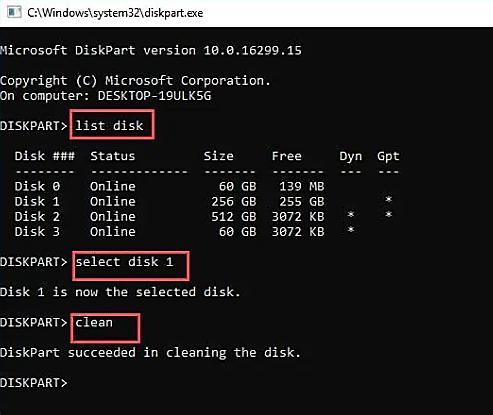
上述命令執行成功後,您可以檢視問題是否已經排除。
修復 6:格式化目標分割槽
如果您嘗試安裝 Windows 的目標分割槽不是新建立的並且包含資料,則它可能與 Windows 安裝例程衝突。始終建議為 Windows 安裝建立一個新分割槽或為 Windows 安裝格式化現有分割槽。
第 1 步:插入 Windows 安裝介質並從中啟動計算機。
第 2 步:選擇語言和鍵盤設定並設定其他首選項。
第 3 步:在 Windows 安裝選項中選擇自定義。
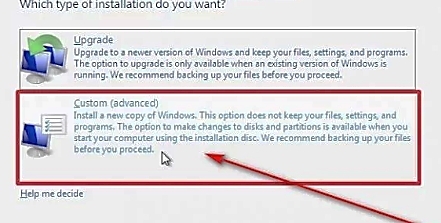
第 4 步:在下一個螢幕上,單擊驅動器選項(高階)連結。
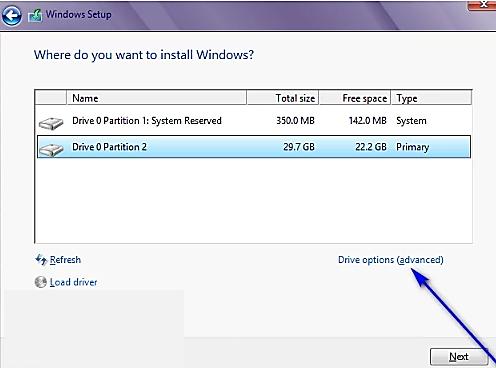
儲存損壞,軟體包清單缺失:[package_number]
第5步:透過單擊選擇要安裝 Windows 的分割槽。
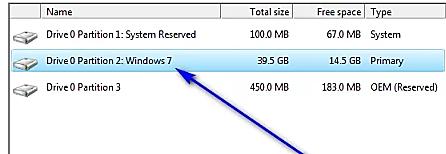
第 6 步:單擊分割槽列表下方的格式化連結。確認格式化。
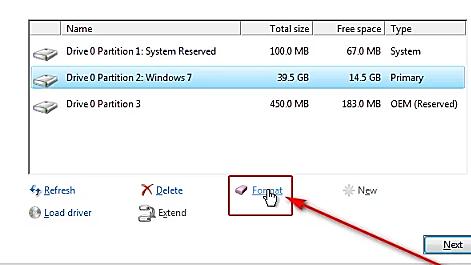
第7步:分割槽完成後,點選下一步繼續安裝。
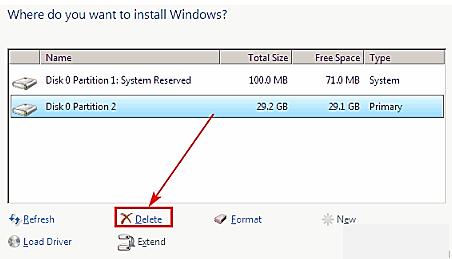
如果格式化分割槽不起作用,您可以嘗試使用相同的步驟刪除並重新建立它。
現在,您可以在新建立的分割槽中安裝 Windows。
修復 7:PassFab FixUWin 的智慧修復
PassFab FixUWin是一款令人難以置信的 Windows 修復工具,推薦用於解決 0x80300024 等錯誤。這個神奇的工具會自動掃描您的計算機以查詢潛在問題,並透過其智慧修復功能對它們進行故障排除。您可以使用此工具來修復任何 Windows 錯誤,例如藍色畫面/黑屏、卡在啟動迴圈或重啟螢幕等。建議那些希望快速輕鬆地修復任何 Windows 錯誤的使用者使用此工具。
1.在任何可訪問的 PC 上安裝並啟動 PassFab FixUWin。
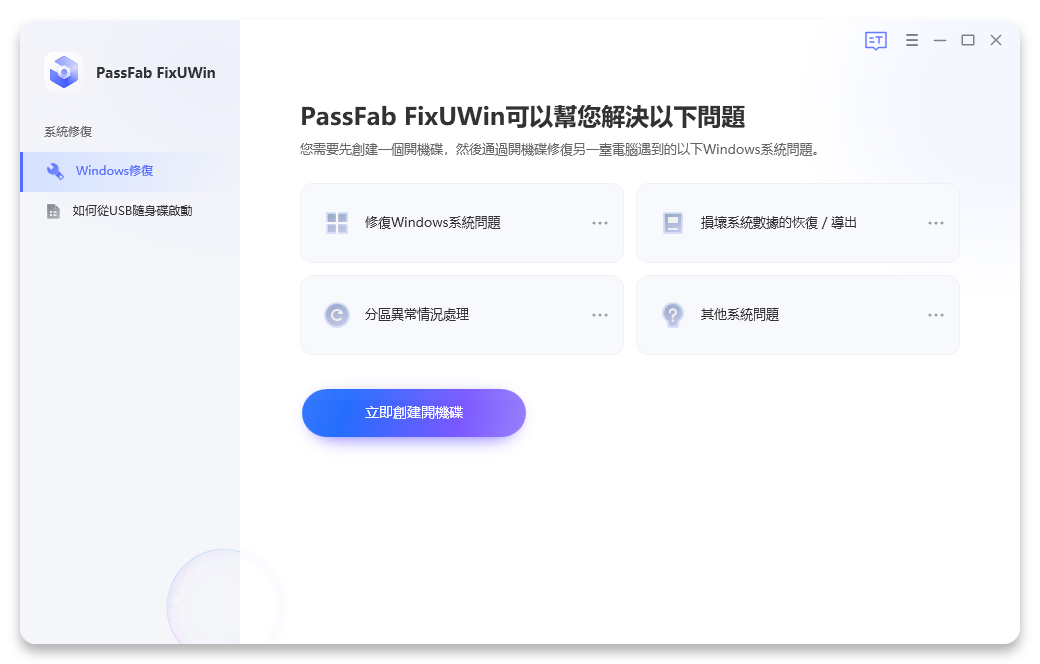
2.插入 USB/CD/DVD,在以下螢幕中單擊立即建立啟動盤。
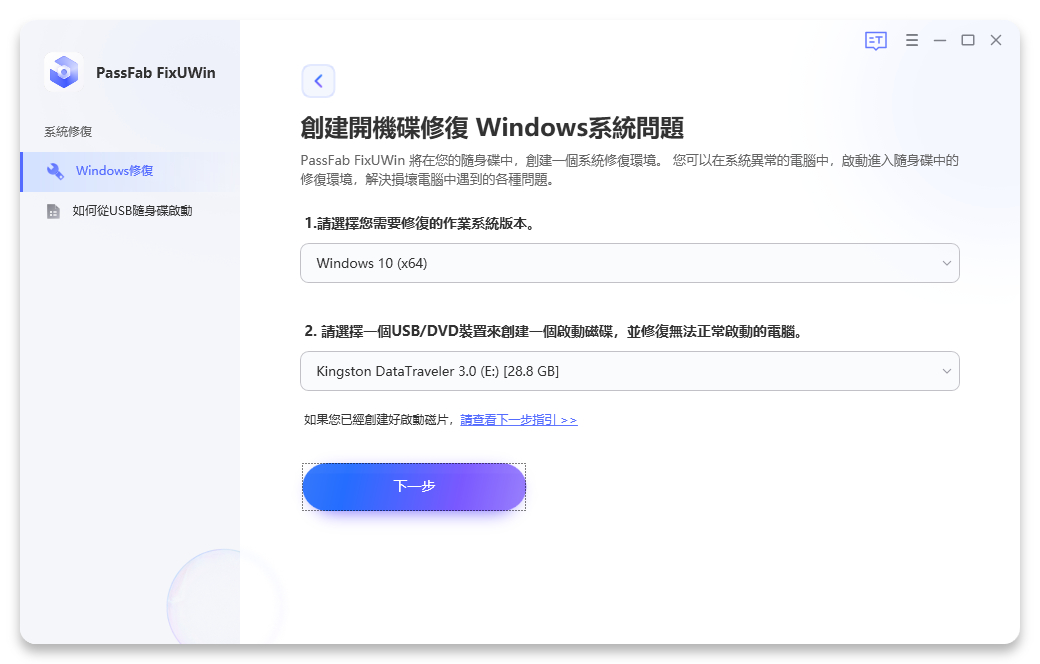
3.讓應用程式燒錄啟動盤。
4.切換到有問題的 PC,插入可啟動 USB,然後重新啟動它。連續按開機鍵開啟開機選單,設定優盤開機優先順序,儲存退出。
5.單擊介面中的智能修復。
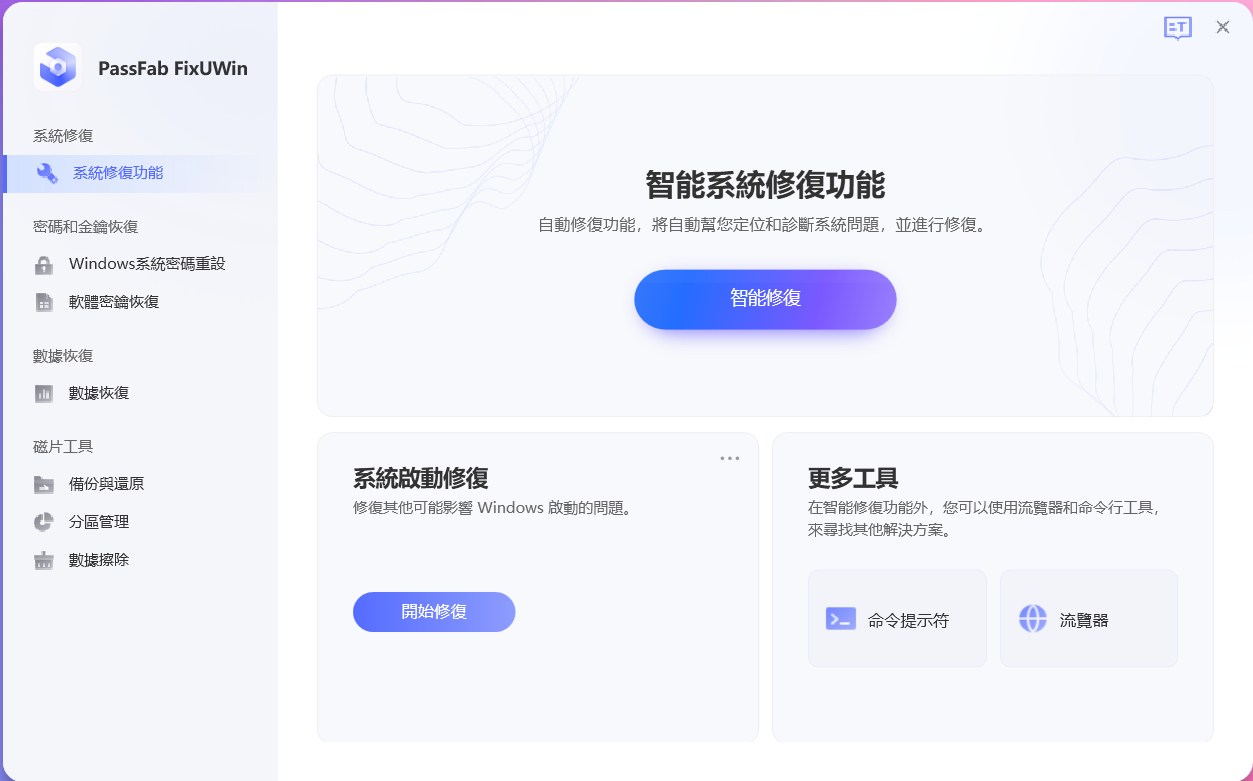
6.修復完成後,單擊重新啟動以重新啟動您的電腦。
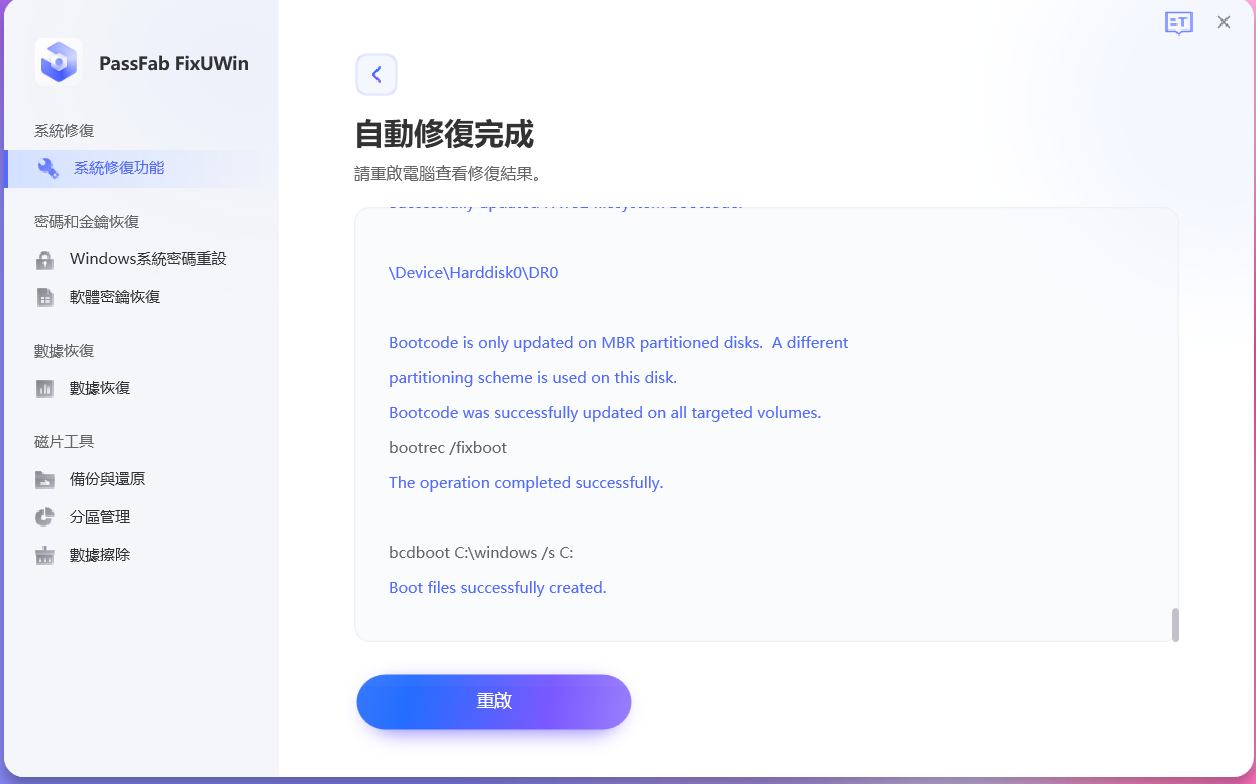
修復 8:更換硬碟
如果您嘗試了上述所有方法都無法解決 Windows 0x80300024 錯誤,最後一個選擇是更換硬碟。大多數情況下,Windows 安裝過程中的錯誤是由於其他硬體或軟體問題引起的,但在您的這種情況下,您的硬碟驅動器已損壞,無法用於 Windows 安裝。但是,您可以嘗試讓維修店修理它,但最好在您的計算機上使用不同的硬碟。安裝新硬碟後,您可以在其上安裝 Windows 而不會遇到任何錯誤。
常見問題:
1.錯誤0x80300024是不是病毒?
不,錯誤程式碼 0x80300024 並不表示您的 PC 上存在病毒。這通常是由於硬體故障引起的,例如硬碟或安裝介質損壞,多個硬碟同時連線到 PC,安裝檔案損壞或損壞等。但是,計算機病毒或惡意軟體可能會中斷視窗安裝。您可以使用第三方防病毒軟體或 Windows Defender 執行病毒掃描以消除這種可能性。如果它檢測到任何可疑程式,請立即將其刪除並嘗試重新安裝 Windows。
2. 為什麼我無法在我的 SSD 上安裝 Windows?
在 SSD 上安裝 Windows 與在 HDD 上安裝一樣簡單。如果您在 SSD 上安裝它時遇到問題,則意味著分割槽或驅動器存在問題。有些錯誤可能會阻止您在其上安裝 Windows,而磁碟空間不足可能是罪魁禍首。您應該首先檢查SSD是否正確連線到計算機。然後,在確保您的驅動器正常工作、不包含任何損壞的檔案並且有足夠的空間後嘗試安裝 Windows。
3. 安裝 Windows 10 的先決條件是什麼?
要安裝不同版本的 Windows,您需要其他 PC 規格。
- 您的計算機滿足該版本的最低硬體要求。
- 檢查您用於安裝 Windows 的裝置是否未損壞或損壞。
- 確保要安裝 Windows 的硬碟/SSD 或分割槽有足夠的空間。
- 在其中安裝 Windows 之前掃描磁碟分割槽是否存在錯誤和病毒。
執行上述檢查後,您可以在計算機上安裝 Windows 而不會遇到任何錯誤。
概括
Windows 安裝很少遇到錯誤;然而,許多使用者在世界範圍內都面臨著它。導致錯誤的因素有很多,因此排除故障需要付出很多努力。在本文中,我們討論了Windows 安裝 0x80300024 錯誤的原因、症狀和不同的修復方法。在所有建議的方法中,最推薦的是使用PassFab FixUWin的智慧修復,因為這個令人難以置信的工具會自動解決任何 Windows 錯誤。